Apple Watchのメイン画面ともなる「時計」ですが、いくつかのデザインの中から選んで、さらにそこに表示されるものを選択できるようになっています。
ところが、Apple Watchを手にしたばかりのときは、どうやってカスタマイズするのかさっぱり分かりませんでした。
カスタマイズ画面の入り方から、実際時計の画面を変更する手順をご紹介します。
時計の画面を強めに押し込む
Apple Watchには「画面を強く押し込む」という操作があり、時計の画面を開いた状態で画面を強く押すと時計のカスタマイズができるようになります。
この方法が使い始めたばかりの頃は全然分からないんですよね。通常の腕時計の画面を押すことですらなかったのに、強く押すなんて考えたこともなかった操作ですからね。
▼強く押しこむとこういう画面が表示されますので、左右にスワイプすることで時計の表示の仕方を選ぶことができます。ここで下に表示されている「カスタマイズ」を押すと表示内容を変更することが出来ます。

カスタマイズの画面に入ったら、本体右側にある「デジタルクラウン」を回して内容を変更していきます。
▼デジタルクラウンを回すことで時計に表示される情報を調整できます。左が一番シンプルな状態、右が一番情報を多く表示させた状態です。

他にカスタマイズできる項目がある場合は、左右にスワイプすることでいじることができるようになります。
▼指を右から左にスワイプすることで色を変えたり、その他に表示させる情報をカスタマイズできます。
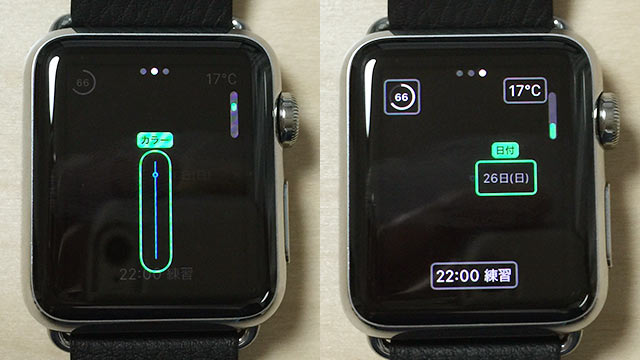
上記の画面で電池の残量を表示させることができます。デフォルトではこれが表示されてないので不便でしたが、ここに表示させておくとぱっと確認できていい感じですよ。
カレンダーの次の予定を表示出来るのもいいですよね。腕を上げるだけでスリープが解除されて時計が見れますので、その画面で次の予定が見れるのは便利です。個人的にこの機能が現状のApple Watchで最も便利だと思ってます。
最後に
最初のうちは操作になれませんが、基本的には上下左右のスワイプとデジタルクラウンを回す・押す、そして今回ご紹介した強く押しこむというところだけ覚えておけばいいと思います。
ちなみに、時計の画面の背景を好きな写真にできたりはしません。決められたものから選ぶだけ。そういうことができるようになるといいんですけどね。

